DMI是一种数字视频/音频接口技术,可以帮助用户更好地传输图像和音频信号。不过,最近有一些使用Windows 10系统的朋友反映,他们的笔记本电脑通过HDMI接口连接显示器后,遇到了没有声音的情况。到底是怎么回事?接下来我们就来看看Win10系统笔记本电脑HDMI接口故障的解决方法。
HDMI接口故障的解决方法:
1、如果确定已插入,请先检查电视的信号源是否已调整为HDMI。这是最基本的。如果仍然没有图像,请在打开计算机后按Ctrl+Alt+F7。一般情况下,电视上会出现图像。
2、如果是集成显卡,可能会连接不上,可以尝试Fn+F3组合键!那就尝试一下集成显卡和独立显卡之间的切换吧!
最后,检查您的连接方法是否正确。 HDMI接口的连接方法如下:
1、首先将HDMI接口连接到电脑(注意:最好先关掉电脑,但也可以关掉电脑,但最好先关掉电视再打开);如图所示:

2、然后连接液晶电视的HDMI1接口;如图所示:

3、连接HDMI线后,打开电脑和电视;
4、使用遥控器将电视信号切换至HDMI1;如图所示:

5、Win10/8.1/8/7操作系统下,可以使用“Windows徽标键+P键”切换到复制模式; Win10/8.1/8切换显示模式选择界面如下:
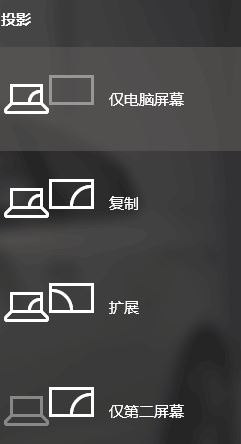
当电视切换到HDMI 时,计算机显示的内容将是电视显示的内容。这时电视就变成了电脑屏幕,HDMI音频自动启动,声音来自电视而不是电脑!
提醒:并非所有电视都可以连接。连接的前提是有HDMI接口的电脑和电视。现在大多数电脑和电视都有它们,但旧的可能没有,所以要小心!
好了,以上就是系统世界小编给大家分享的Win10笔记本电脑HDMI接口故障的有效解决方法!了解更多信息,请关注我们的ustart软件中心!








